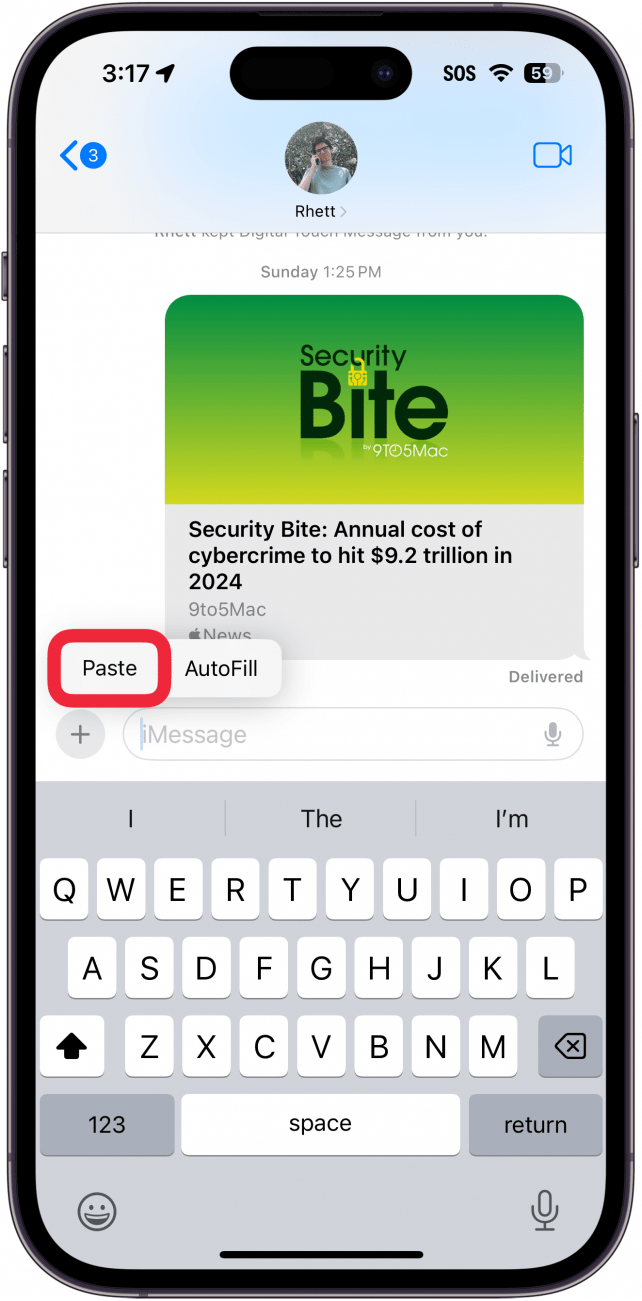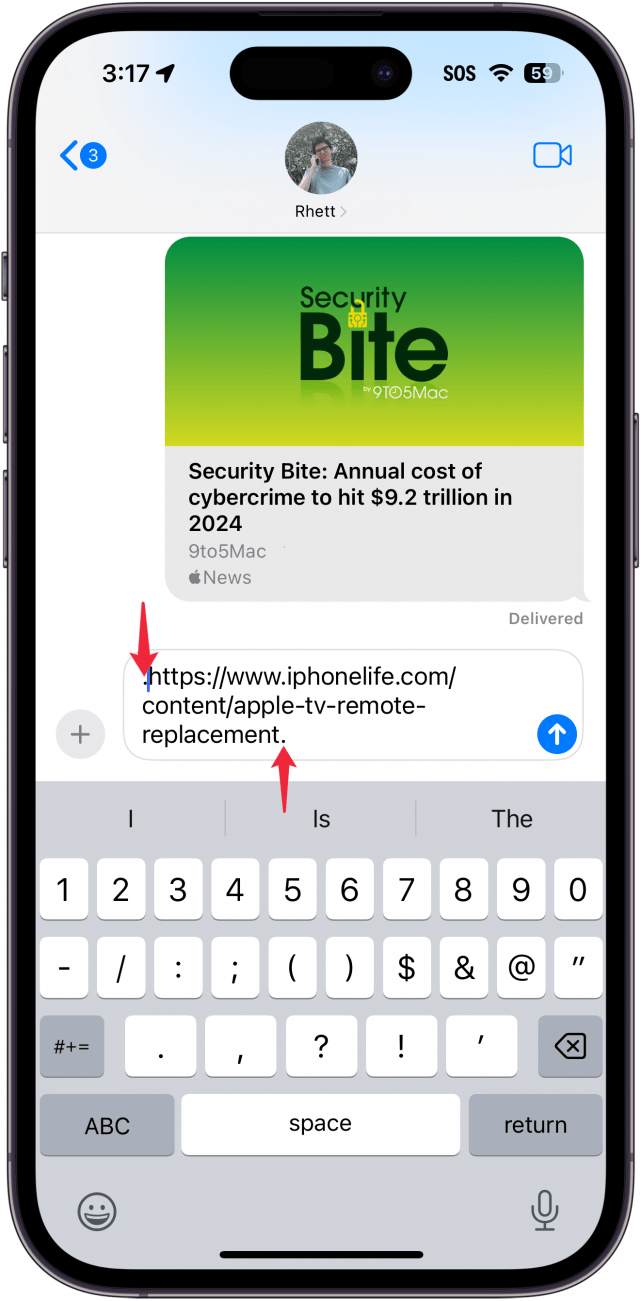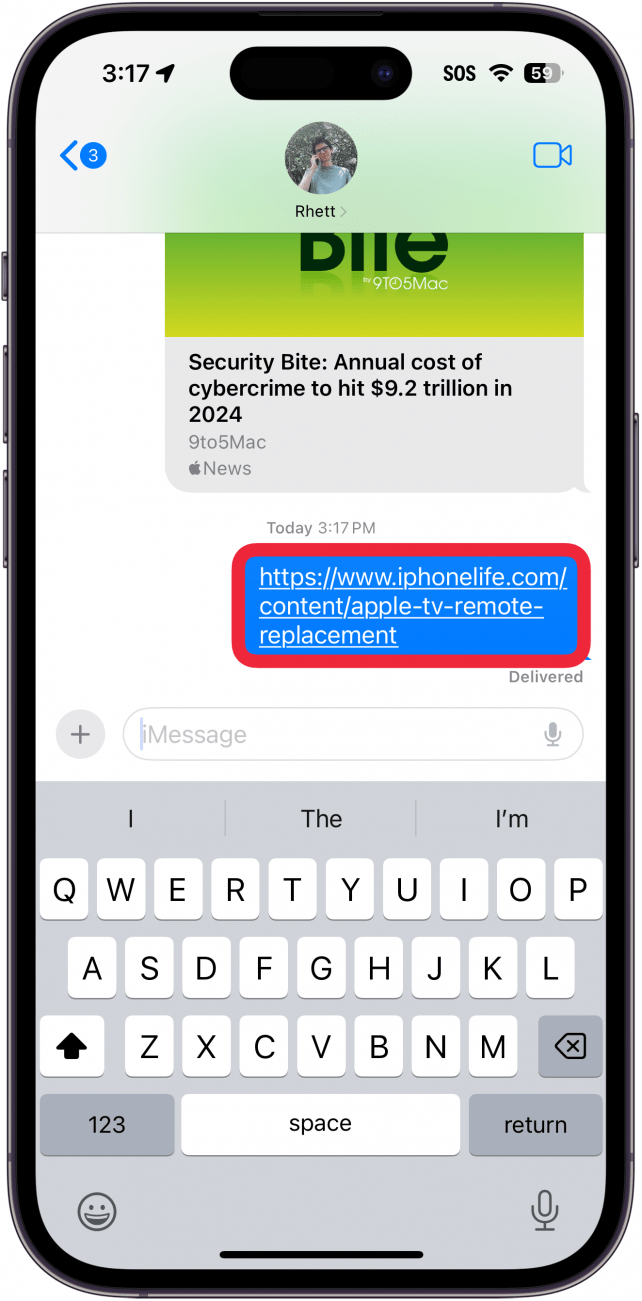Linkvorschauen in Nachrichten sind Miniaturansichten, die das ausgewählte Banner einer Website in einer Textnachricht zusammen mit dem Link zeigen. Dies kann nützlich sein, um zu erkennen, was der Link enthält, bevor Sie ihn öffnen. Es kann aber auch ein kleines Ärgernis sein, wenn Sie Ihre Nachrichten lieber übersichtlich halten möchten. Sehen wir uns an, wie man die Linkvorschau in iMessage ausschalten kann.
Warum Sie diesen Tipp lieben werden:
- *Halten Sie Ihre Nachrichtenkonversationen organisiert und übersichtlich. *
- Links nehmen weniger Platz in einer Textkonversation ein.
- Vermeiden Sie die Anzeige von Bildern in Link-Miniaturansichten.
iMessage Link-Vorschau ausschalten
Systemvoraussetzungen
*Dieser Tipp funktioniert auf iPhones mit iOS 16 oder höher. Finden Sie heraus, wie Sie auf die [neueste Version von iOS] aktualisieren können (https://www.iphonelife.com/content/how-to-update-to-ios-11-iphone-ipad).
Wenn Sie die Linkvorschau in Ihrer Nachrichten-App nicht mehr sehen möchten, können Sie sie ausschalten. Dieser Tipp funktioniert jedoch nur, wenn Sie den Link selbst senden. Wenn Sie einen Link empfangen, gibt es keine Möglichkeit, die Vorschau auszuschalten. Weitere versteckte iPhone-Tipps und -Tricks, wie z. B. die Verwendung von [Nachrichtenkurzbefehlen auf dem iPhone] (https://www.iphonelife.com/content/how-to-send-quick-message-texting-shortcuts-iphone), finden Sie in unserem kostenlosenTipp des Tages Newsletter. Hier erfahren Sie, wie Sie die iMessage Link-Vorschau beim Senden eines Links deaktivieren können:
 Entdecke die versteckten Funktionen deines iPhonesErhalte täglich einen Tipp (mit Screenshots und klaren Anweisungen), damit du dein iPhone in nur einer Minute pro Tag beherrschst.
Entdecke die versteckten Funktionen deines iPhonesErhalte täglich einen Tipp (mit Screenshots und klaren Anweisungen), damit du dein iPhone in nur einer Minute pro Tag beherrschst.
- Kopieren Sie die URL des Links, den Sie weitergeben möchten, und fügen Sie sie in eine beliebige iMessage-Konversation ein.

- Fügen Sie nun Perioden an den Anfang und das Ende der URL an. Geben Sie zum Beispiel „.www.iphonelife.com“ ein.

- Senden Sie Ihren Text wie gewohnt und der Link wird als klickbare URL anstelle einer Linkvorschau gesendet.

So schalten Sie die Linkvorschau in Nachrichten aus! Denken Sie daran, dass dies nur für Links gilt, die Sie senden. Wenn Ihr Gesprächspartner keine Punkte an den Anfang und das Ende einer URL setzt, wird die Linkvorschau trotzdem angezeigt. Als Nächstes erfahren Sie [wie Sie die Nachrichtenvorschau deaktivieren] (https://www.iphonelife.com/blog/31961/tip-day-keep-your-messages-private).